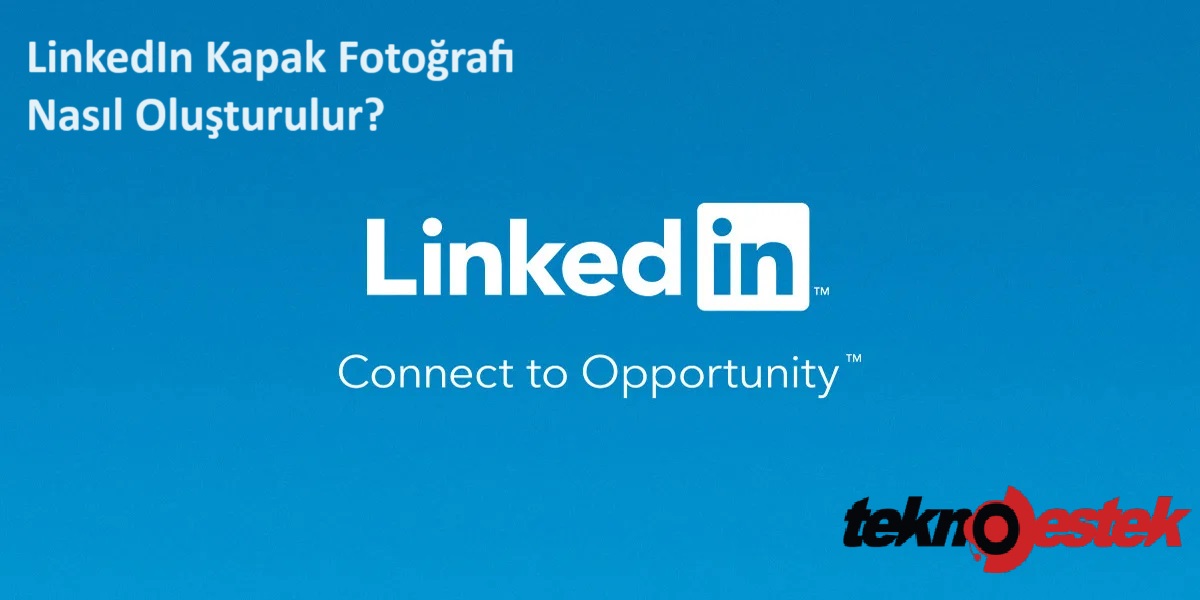LinkedIn kapak fotoğrafı nasıl oluşturulur, LinkedIn kapak fotograflarının boyutları nasıl olmalı ve daha fazlasını sizler için derledik.
LinkedIn, işletmeler arası sektöründe ilgi çekici bir varlık göstermek için harika bir platformdur. Profesyonel bağlantıların daha önemli olduğu LinkedIn’de, keskin bir profile ve net bir kapak fotoğrafına sahip olmak çok önemlidir. En iyi tasarım uygulamalarına uyarsanız ve resim boyutlarınızı dikkatlice planlarsanız, markanız LinkedIn’in 660 milyondan fazla kullanıcısı arasında öne çıkacaktır. Bu LinkedIn kapak fotoğrafı boyut kılavuzunda, LinkedIn profiliniz için bir kapak fotoğrafı oluşturmak için en iyi uygulamalardan ve resim boyutlarından bahsedeceğiz.
LinkedIn kapak fotoğrafı hakkında bilmeniz gerekenler
LinkedIn profil sayfanızın en üstünde yatay olarak görüntülenen büyük resme kapak fotoğrafı denir. Kişisel markanızı gösterme ve sayfanızı ziyaret eden kişilere profesyonel olarak kim olduğunuza dair bir fikir vermek adına önemlidir. İdeal LinkedIn kapak fotoğrafı kişisel markanızı doğru bir şekilde yansıtmalı, yüksek kalitede olmalı ve profesyonel bir görünüme sahip olmalıdır.
Bir şirket profili için LinkedIn kapak fotoğrafı 1128 piksel genişliğinde ve 191 piksel yüksekliğinde olmalı ve kişisel bir profil için 792 x 191 olmalıdır. Bu, fotoğrafın profil sayfanızda amaçlandığı gibi görünmesini sağlar. İşiniz veya sektörünüzle alakalı bir resim kullanmak her zaman iyidir, çünkü bu durum tutarlı ve profesyonel görünen bir profil oluşturmanıza yardımcı olur.
Birinci sınıf ve önemli bir fotoğraf seçmenin yanı sıra, LinkedIn kapak fotoğrafınıza eklemek istediğiniz mesajı ve farklı bileşenleri de göz önünde bulundurmanız gerekir. Kapak fotoğrafını, iş unvanınız, yetenekleriniz ve başarılarınız gibi uzman deneyiminizle ilgili önemli verileri öne çıkarmak için kullanabilirsiniz. Ayrıca kapak fotoğrafını, logonuz veya profesyonel değerlerinizin ne olduğunu ve neyi başarmak istediğinizi belirten bir slogan gibi kişisel markanızı sergilemek için de kullanabilirsiniz. LinkedIn kapak fotoğrafınızın profesyonel profilinizin önemli parçalarından biri olduğunu unutmamanız gerek. Profesyonel kimliğinizi sergileyen ve kişisel markanızı doğru bir şekilde temsil eden bir fotoğraf yapmak için zaman ayırın. Sosyal medya pazarlama şirketiniz, LinkedIn kapak fotoğrafı boyut özelliklerine uyan uygun kapak fotoğrafları tasarlayabilir.
LinkedIn kapak fotoğrafı oluşturmak için en iyi uygulamalar
Kapak fotoğrafınızı oluştururken dikkat etmeniz gereken bazı noktalar şunlardır:
- Çok fazla metin kullanmamaya çalışın
- Metninizi samimi ve davetkar tutun
- Metne ihtiyacınız olup olmadığını düşünün. Genellikle LinkedIn’de bir resim en iyi sonucu verir
- Çeşitli renkler kullanmak yerine tek bir rengin tonlarını kullanın
- Yüksek kaliteli yazı tipleri ve görseller kullanın
Linkedin kapak fotoğrafı boyutunun önemi nedir?
İyi bir kapak resmiyle LinkedIn’in iş sayfaları çok daha iyi görünecektir. Kapak fotoğrafı 1128 piksel genişliğinde ve 191 piksel yüksekliğinde görüntülenir. Bu, iş sayfanızı profesyonel gösteren ve potansiyel müşterileri işiniz hakkında daha fazla bilgi edinmek için tıklamaya teşvik eden etkili bir resim için çok fazla alan demektir. Dikkat edilmesi gereken bir diğer husus, yükleyebileceğiniz maksimum dosya boyutunun JPEG, PNG veya GIF formatında 8 MB olmasıdır. Kişisel LinkedIn profilinizin boyutları biraz farklıdır. Kişisel profiliniz için 792 x 191 boyutlarını kullanabilirsiniz.
LinkedIn kapak fotoğrafı nasıl oluşturulur?
Linkedin kapak fotoğrafınızı yapmak için kullanabileceğiniz çeşitli ve etkili araçlar var. En yaygın kullanılanlar arasında şunlar yer alıyor:
- Sakat
- Yakınlık
- Fotoğraf
- Çizer
- Şekil
- Taslak
- XD
- Canva
Canva ile LinkedIn kapak fotoğrafı oluşturma adımları
Canva görsel içerik oluşturmak için bu konuda ihtiyaçlarınızı yeterince karşılayacaktır. Grafik tasarımcı olmasanız bile kullanımı çok basit olduğu için bu aracı öneriyoruz ve tüm grafik tasarımlarımızda kullanmaktan keyif alıyoruz. Kapak fotoğrafınızı oluşturmak için aşağıdaki adımları takip edebilirsiniz.
- Canva’yı açın ve “Tasarım Oluştur”a tıklayın.
- Şimdi genel bakış sekmesinde “LinkedIn Banner”a tıklayın.
- İstediğiniz görselleri ve görselleri sürükleyip bırakın.
- Gerekli metni ekleyin.
- Daha sonra renkleri ve düzeni değiştirip kaydedin.
- Şimdi LinkedIn’deki profilinize gidin.
- Düzenlemek için arka plan resmindeki kalem simgesine tıklayın.
- Canva’da oluşturduğunuz görseli yükleyin.
Canva’yı nasıl kullanacağınızı ve LinkedIn kapak fotoğrafı nasıl oluşturulur konusunda nasıl uzmanlaşacağınızı anlatan eğitime bu bağlantıdan ulaşabilirsiniz .
Sonuç olarak
En büyük profesyonel ağ olarak LinkedIn, kişisel markanızı tanıtmak için çok önemli yere sahiptir. LinkedIn kapak fotoğrafınızı yaparken aşağıdaki ipuçlarını unutmayın. Kapak fotoğrafınızda çok fazla metin kullanmamaya çalışın. LinkedIn’de, resimler veya videolar genellikle tek başlarına çok daha etkili ve işlevsel olabilmektedir. Rastgele renkler kullanmak yerine, hedef kitlenize iletmek istediğiniz mesaj için uygun bir renk şeması seçin. Profesyonel bir fotoğraf çekimi yapamıyorsanız, zamandan tasarruf etmek için Pixabay veya Freepix gibi sitelerden ücretsiz, resimler kullanabilirsiniz.
LinkedIn’de kapak fotoğrafımı nasıl değiştirebilirim?
Profilinize gidin, kapak fotoğrafında görülen kalem simgesine tıklayın. Şimdi “Fotoğrafı Düzenle”ye tıklayın. Tercih ettiğiniz fotoğrafı yükleyin, gerekli ayarlamaları yapın ve ardından “Uygula”ya tıklayın.
İdeal LinkedIn kapak fotoğrafı boyutu ne olmalıdır?
Bir şirket profili için LinkedIn kapak fotoğrafının önerilen boyutları 1128 piksel genişliğinde ve 191 piksel yüksekliğindedir. Bireysel bir profil için ise 792 piksel genişliğinde ve 191 yüksekliğindedir.
LinkedIn kapak fotoğrafını kendim oluşturabilir miyim?
Evet, kendi LinkedIn kapak fotoğrafınızı oluşturabilirsiniz. Canva, Sketch, Figma ve Photoshop gibi uygulamaları kullanarak bunu çok kolay bir şekilde yapabilirsiniz.